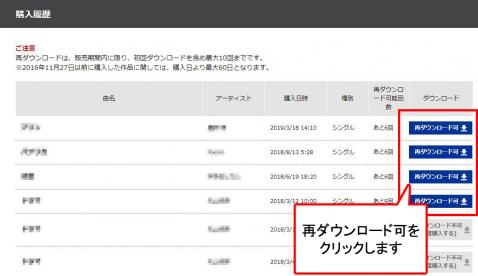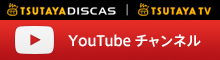- ïŋ―wïŋ―ïŋ―ïŋ―v
- ïŋ―ïŋ―ïŋ―yïŋ―zïŋ―Mïŋ―ïŋ―ïŋ―ïŋ―ïŋ―pïŋ―Kïŋ―Cïŋ―h ïŋ―gïŋ―ïŋ―ïŋ―yïŋ―zïŋ―Mïŋ―Ėgïŋ―ïŋ―ïŋ―ïŋ―ïŋ―h
ïŋ―ïŋ―ïŋ―yïŋ―zïŋ―Mïŋ―Ėgïŋ―ïŋ―ïŋ―ïŋ―
| 1.ïŋ―yïŋ―Čïŋ―Tïŋ―ïŋ― | 2.ïŋ―yïŋ―Čïŋ―ïŋ―wïŋ―ïŋ―ïŋ―ïŋ―ïŋ―ïŋ― | 3.ïŋ―wïŋ―ïŋ―ïŋ―ïŋ―ïŋ―ïŋ―ïŋ―ÆÄ_ïŋ―Eïŋ―ïŋ―ïŋ―ïŋ―ïŋ―[ïŋ―h |
|---|
1.ïŋ―yïŋ―Čïŋ―Tïŋ―ïŋ―
ïŋ―Aïŋ―[ïŋ―eïŋ―Bïŋ―Xïŋ―gïŋ―ïŋ―ïŋ―ïŋ―yïŋ―ČĖ^ïŋ―Cïŋ―gïŋ―ïŋ―ïŋ―iïŋ―Čïŋ―ïŋ―Eïŋ―Aïŋ―ïŋ―ïŋ―oïŋ―ïŋ―ïŋ―ïŋ―ïŋ―jïŋ―Åïŋ―ïŋ―ïŋ―ïŋ―ïŋ―ïŋ―ïŋ―ïŋ―ïŋ―Aïŋ―ïŋ―ïŋ―yïŋ―Wïŋ―ïŋ―ïŋ―ïŋ―ïŋ―ïŋ―ïŋ―Aïŋ―ïŋ―ïŋ―ïŋ―ïŋ―Lïŋ―ïŋ―ïŋ―Oïŋ―ïŋ―ïŋ―ïŋ―Tïŋ―ïŋ―ïŋ―ïŋ―ïŋ―Æïŋ―ïŋ―Åïŋ―ïŋ―Üïŋ―ïŋ―B
ïŋ―Aïŋ―[ïŋ―eïŋ―Bïŋ―Xïŋ―gïŋ―ïŋ―/ïŋ―^ïŋ―Cïŋ―gïŋ―ïŋ―ïŋ―iïŋ―Čïŋ―ïŋ―Eïŋ―Aïŋ―ïŋ―ïŋ―oïŋ―ïŋ―ïŋ―ïŋ―ïŋ―jïŋ―Åïŋ―ïŋ―ïŋ―
ïŋ―ïŋ―ïŋ―yïŋ―zïŋ―Mïŋ―yïŋ―[ïŋ―Wïŋ―Ėïŋ―ïŋ―ïŋ―ïŋ―tïŋ―Hïŋ―[ïŋ―ïŋ―ïŋ―ïŋ―ïŋ―ÖTïŋ―ïŋ―ïŋ―ïŋ―ïŋ―ïŋ―ïŋ―Aïŋ―[ïŋ―eïŋ―Bïŋ―Xïŋ―gïŋ―ïŋ―/ïŋ―^ïŋ―Cïŋ―gïŋ―ïŋ―ïŋ―iïŋ―Čïŋ―ïŋ―Eïŋ―Aïŋ―ïŋ―ïŋ―oïŋ―ïŋ―ïŋ―ïŋ―ïŋ―jïŋ―ïŋ―ïŋ―ïŋ―Íïŋ―ïŋ―Aïŋ―ïŋ―ïŋ―ïŋ―ïŋ―{ïŋ―^ïŋ―ïŋ―ïŋ―ïŋ―ïŋ―Nïŋ―ïŋ―ïŋ―bïŋ―Nïŋ―ïŋ―ïŋ―Üïŋ―ïŋ―B
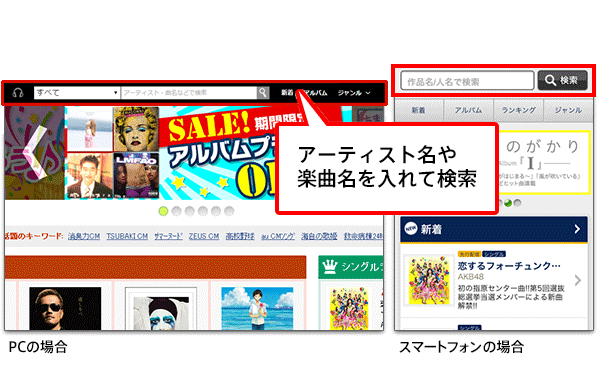
ïŋ―Wïŋ―ïŋ―ïŋ―ïŋ―ïŋ―ïŋ―ïŋ―ïŋ―ïŋ―ïŋ―Tïŋ―ïŋ―
ïŋ―mïŋ―yïŋ―ïŋ―J-POPïŋ―ČĮAïŋ―Wïŋ―ïŋ―ïŋ―ïŋ―ïŋ―ïŋ―ïŋ―ïŋ―ïŋ―ïŋ―Tïŋ―ïŋ―ïŋ―ïŋ―ïŋ―Æïŋ―ïŋ―Åïŋ―ïŋ―Üïŋ―ïŋ―B
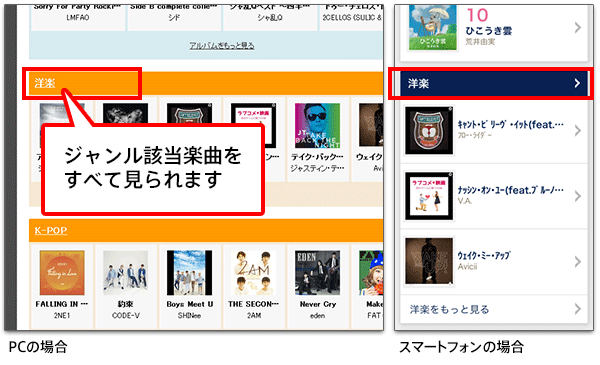
ïŋ―ïŋ―ïŋ―ïŋ―ïŋ―Lïŋ―ïŋ―ïŋ―Oïŋ―ïŋ―ïŋ―ïŋ―Tïŋ―ïŋ―
ïŋ―Vïŋ―ïŋ―ïŋ―Oïŋ―ïŋ―ïŋ―ČEïŋ―Aïŋ―ïŋ―ïŋ―oïŋ―ïŋ―ïŋ―ĘĖïŋ―ïŋ―ïŋ―ïŋ―Lïŋ―ïŋ―ïŋ―Oïŋ―ïŋ―ïŋ―ïŋ―ïŋ―Ðîĩïŋ―Äïŋ―ïŋ―Üïŋ―ïŋ―B
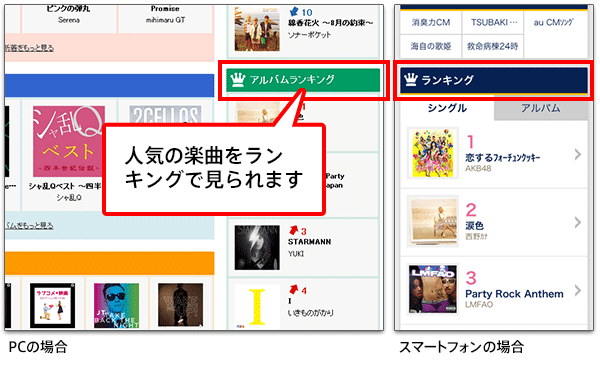
| 1.ïŋ―yïŋ―Čïŋ―Tïŋ―ïŋ― | 2.ïŋ―yïŋ―Čïŋ―ïŋ―wïŋ―ïŋ―ïŋ―ïŋ―ïŋ―ïŋ― | 3.ïŋ―wïŋ―ïŋ―ïŋ―ïŋ―ïŋ―ïŋ―ïŋ―ÆÄ_ïŋ―Eïŋ―ïŋ―ïŋ―ïŋ―ïŋ―[ïŋ―h |
|---|
2.ïŋ―yïŋ―Čïŋ―ïŋ―wïŋ―ïŋ―ïŋ―ïŋ―ïŋ―ïŋ―
1.ïŋ―yïŋ―ČÚŨyïŋ―[ïŋ―W
ïŋ―Wïŋ―ïŋ―ïŋ―Pïŋ―bïŋ―gïŋ―Ę^ïŋ―ïŋ―^ïŋ―Cïŋ―gïŋ―ïŋ―ïŋ―ïŋ―ïŋ―Nïŋ―ïŋ―ïŋ―bïŋ―Nïŋ―ïŋ―ïŋ―ïŋ―ÆAïŋ―yïŋ―ČÚŨyïŋ―[ïŋ―Wïŋ―ïŋ―ïŋ―\ïŋ―ïŋ―ïŋ―ïŋ―ïŋ―ïŋ―Üïŋ―ïŋ―B
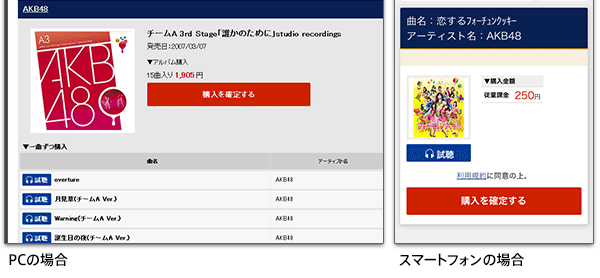
2.ïŋ―ïŋ―ïŋ―ïŋ―ïŋ―ïŋ―ïŋ―ïŋ―
ïŋ―yïŋ―ČÚŨyïŋ―[ïŋ―Wïŋ―ÅÍïŋ―ïŋ―ïŋ―ïŋ―Ėïŋ―ïŋ―ïŋ―ïŋ―ïŋ―ïŋ―Â\ïŋ―Åïŋ―ïŋ―B
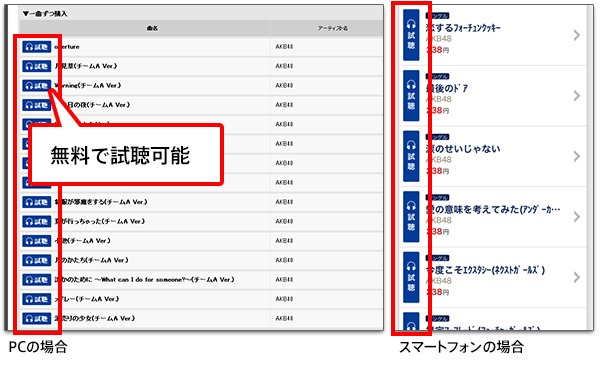
ïŋ―yïŋ―ČÚŨyïŋ―[ïŋ―Wïŋ―ïŋ―ïŋ―ïŋ―Aïŋ―ïŋ―ïŋ―zïŋ―ïŋ―ïŋ―mïŋ―Fïŋ―ïŋ―ïŋ―ïŋ―ïŋ―ïŋ―ïŋ―ïŋ―ïŋ―uïŋ―wïŋ―ïŋ―ïŋ―ïŋ―ïŋ―mïŋ―č·ïŋ―ïŋ―vïŋ―{ïŋ―^ïŋ―ïŋ―ïŋ―ïŋ―ïŋ―Nïŋ―ïŋ―ïŋ―bïŋ―Nïŋ―ïŋ―ïŋ―Üïŋ―ïŋ―Bïŋ―Aïŋ―ïŋ―ïŋ―oïŋ―ïŋ―ïŋ―Sïŋ―ČÜÆßÄĖwïŋ―ïŋ―ïŋ―ïŋ―ïŋ―Aïŋ―Aïŋ―ïŋ―ïŋ―oïŋ―ïŋ―ïŋ―Ėïŋ―ïŋ―ïŋ―1ïŋ―Čïŋ―ïŋ―ïŋ―ïŋ―ðïŋ―ïŋ―ïŋ―ïŋ―Æïŋ―ïŋ―Åïŋ―ïŋ―Üïŋ―ïŋ―B
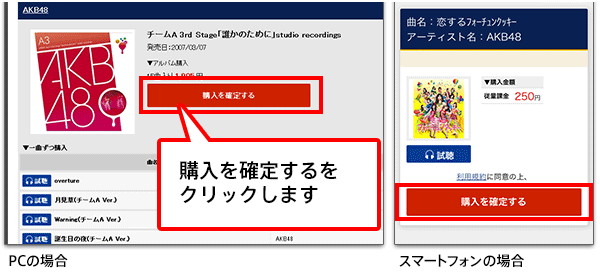
3.ïŋ―_ïŋ―Eïŋ―ïŋ―ïŋ―ïŋ―ïŋ―[ïŋ―h
ïŋ―wïŋ―ïŋ―ïŋ―ïŋ―ïŋ―mïŋ―č·ïŋ―ïŋ―Æyïŋ―ČÚŨyïŋ―[ïŋ―Wïŋ―ïŋ―ïŋ―uïŋ―_ïŋ―Eïŋ―ïŋ―ïŋ―ïŋ―ïŋ―[ïŋ―hïŋ―vïŋ―É{ïŋ―^ïŋ―ïŋ―ïŋ―ïŋ―ïŋ―Ïïŋ―ïŋ―Üïŋ―ïŋ―B
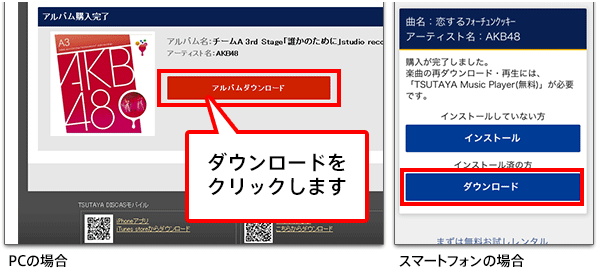
ïŋ―uïŋ―_ïŋ―Eïŋ―ïŋ―ïŋ―ïŋ―ïŋ―[ïŋ―hïŋ―vïŋ―ïŋ―ïŋ―Nïŋ―ïŋ―ïŋ―bïŋ―Nïŋ―ïŋ―ïŋ―ïŋ―ÆAïŋ―yïŋ―Čfïŋ―[ïŋ―^ïŋ―ïŋ―ïŋ―pïŋ―\ïŋ―Rïŋ―ïŋ―ïŋ―ïŋ―ïŋ―É_ïŋ―Eïŋ―ïŋ―ïŋ―ïŋ―ïŋ―[ïŋ―hïŋ―ïŋ―ïŋ―ïŋ―Üïŋ―ïŋ―B
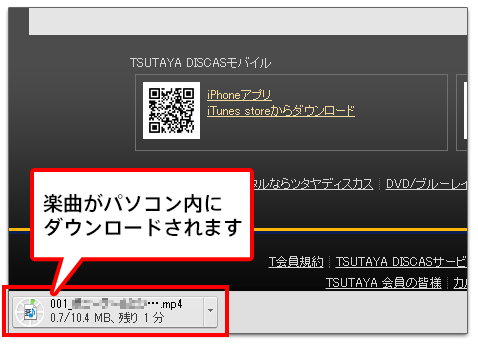
ïŋ―yïŋ―_ïŋ―Eïŋ―ïŋ―ïŋ―ïŋ―ïŋ―[ïŋ―hïŋ―ïŋ―tïŋ―Hïŋ―ïŋ―ïŋ―_ïŋ―ÉÂïŋ―ïŋ―Äz
- Windowsïŋ―Ėęïŋ―Aïŋ―Xïŋ―^ïŋ―[ïŋ―gïŋ―{ïŋ―^ïŋ―ïŋ―ïŋ―ïŋ―ïŋ―ïŋ―ïŋ―ïŋ―ïŋ―ÄAïŋ―Xïŋ―^ïŋ―[ïŋ―gïŋ―ïŋ―ïŋ―jïŋ―ïŋ―ïŋ―[ïŋ―ĖEïŋ―ïŋ―Éïŋ―ïŋ―éēïŋ―ïŋ―ïŋ―ïŋ―ïŋ―Ėïŋ―ïŋ―[ïŋ―Uïŋ―[ïŋ―ïŋ―ïŋ―ïŋ―ïŋ―Nïŋ―ïŋ―ïŋ―bïŋ―Nïŋ―ïŋ―ïŋ―Aïŋ―uïŋ―_ïŋ―Eïŋ―ïŋ―ïŋ―ïŋ―ïŋ―[ïŋ―hïŋ―vïŋ―Ėtïŋ―Hïŋ―ïŋ―ïŋ―_ïŋ―ïŋ―ïŋ―_ïŋ―uïŋ―ïŋ―ïŋ―Nïŋ―ïŋ―ïŋ―bïŋ―Nïŋ―ïŋ―ïŋ―Äïŋ―ïŋ―ïŋ―ïŋ―ïŋ―ïŋ―ïŋ―ïŋ―B
- Macïŋ―Ėęïŋ―ADockïŋ―ïŋ―ïŋ―Éïŋ―ïŋ―ïŋ―uïŋ―_ïŋ―Eïŋ―ïŋ―ïŋ―ïŋ―ïŋ―[ïŋ―hïŋ―vïŋ―tïŋ―Hïŋ―ïŋ―ïŋ―_ïŋ―ïŋ―ïŋ―Nïŋ―ïŋ―ïŋ―bïŋ―Nïŋ―ïŋ―ïŋ―Äïŋ―ïŋ―ïŋ―ïŋ―ïŋ―ïŋ―ïŋ―ïŋ―B
| 1.ïŋ―yïŋ―Čïŋ―Tïŋ―ïŋ― | 2.ïŋ―yïŋ―Čïŋ―ïŋ―wïŋ―ïŋ―ïŋ―ïŋ―ïŋ―ïŋ― | 3.ïŋ―wïŋ―ïŋ―ïŋ―ïŋ―ïŋ―ïŋ―ïŋ―ÆÄ_ïŋ―Eïŋ―ïŋ―ïŋ―ïŋ―ïŋ―[ïŋ―h |
|---|
3.ïŋ―wïŋ―ïŋ―ïŋ―ïŋ―ïŋ―ïŋ―ïŋ―ÆÄ_ïŋ―Eïŋ―ïŋ―ïŋ―ïŋ―ïŋ―[ïŋ―h
1.ïŋ―wïŋ―ïŋ―ïŋ―ïŋ―ïŋ―ïŋ―ïŋ―Ėmïŋ―F
ïŋ―ïŋ―ïŋ―yïŋ―zïŋ―Mïŋ―yïŋ―[ïŋ―Wïŋ―Eïŋ―ïŋ―Éïŋ―ïŋ―ïŋ―uïŋ―wïŋ―ïŋ―ïŋ―ïŋ―ïŋ―ïŋ―ïŋ―vïŋ―{ïŋ―^ïŋ―ïŋ―ïŋ―ïŋ―ïŋ―Nïŋ―ïŋ―ïŋ―bïŋ―Nïŋ―ïŋ―ïŋ―Üïŋ―ïŋ―Bïŋ―ïŋ―ïŋ―hïŋ―Rïŋ―ïŋ―ïŋ―Pïŋ―[ïŋ―^ïŋ―Cïŋ―ïŋ―ïŋ―ïŋ―ïŋ―Åwïŋ―ïŋ―ïŋ―ïŋ―ïŋ―ïŋ―ïŋ―yïŋ―ČÉÂïŋ―ïŋ―ÄÍAPCïŋ―ïŋ―ïŋ―ïŋ―Ėwïŋ―ïŋ―ïŋ―ïŋ―ïŋ―ïŋ―ïŋ―mïŋ―Fïŋ―ÍÅïŋ―ïŋ―Üïŋ―ïŋ―ïŋ―B

2.ïŋ―Ä_ïŋ―Eïŋ―ïŋ―ïŋ―ïŋ―ïŋ―[ïŋ―hïŋ―ÉÂïŋ―ïŋ―ïŋ―
ïŋ―wïŋ―ïŋ―ïŋ―ïŋ―ïŋ―ïŋ―ïŋ―yïŋ―ČĖÄ_ïŋ―Eïŋ―ïŋ―ïŋ―ïŋ―ïŋ―[ïŋ―hïŋ―ÍAïŋ―Ėïŋ―ïŋ―ïŋ―ïŋ―Ôïŋ―ïŋ―Éïŋ―ïŋ―ïŋ―Aïŋ―ïŋ―ïŋ―ïŋ―_ïŋ―Eïŋ―ïŋ―ïŋ―ïŋ―ïŋ―[ïŋ―hïŋ―ïŋ―ïŋ―ÜßÅïŋ―10ïŋ―ïŋ―ÜÅÅïŋ―ïŋ―Bïŋ―wïŋ―ïŋ―ïŋ―ïŋ―ïŋ―ïŋ―ïŋ―yïŋ―[ïŋ―Wïŋ―ïŋ―ïŋ―ïŋ―uïŋ―Ä_ïŋ―Eïŋ―ïŋ―ïŋ―ïŋ―ïŋ―[ïŋ―hïŋ―Â\ïŋ―ņvïŋ―ïŋ―ïŋ―mïŋ―Fïŋ―ïŋ―ïŋ―ïŋ―ïŋ―ïŋ―ïŋ―ïŋ―ïŋ―Bïŋ―ïŋ―ïŋ―hïŋ―Rïŋ―ïŋ―ïŋ―Pïŋ―[ïŋ―^ïŋ―Cïŋ―ïŋ―ïŋ―ïŋ―ïŋ―Åwïŋ―ïŋ―ïŋ―ïŋ―ïŋ―ïŋ―ïŋ―yïŋ―ČÉÂïŋ―ïŋ―ÄÍAPCïŋ―ïŋ―ïŋ―ïŋ―ĖÄ_ïŋ―Eïŋ―ïŋ―ïŋ―ïŋ―ïŋ―[ïŋ―hïŋ―ÍÅïŋ―ïŋ―Üïŋ―ïŋ―ïŋ―B
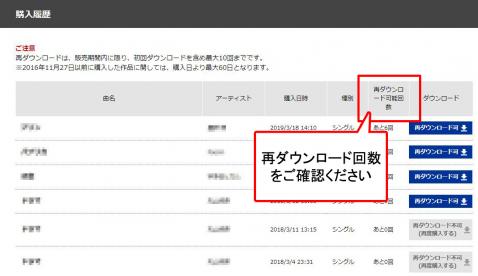
ïŋ―uïŋ―Ä_ïŋ―Eïŋ―ïŋ―ïŋ―ïŋ―ïŋ―[ïŋ―hïŋ―Âvïŋ―ïŋ―ïŋ―Nïŋ―ïŋ―ïŋ―bïŋ―Nïŋ―ïŋ―ïŋ―ïŋ―Æyïŋ―Čfïŋ―[ïŋ―^ïŋ―Ė_ïŋ―Eïŋ―ïŋ―ïŋ―ïŋ―ïŋ―[ïŋ―hïŋ―ïŋ―ïŋ―nïŋ―Üïŋ―Üïŋ―ïŋ―BPCïŋ―Åïŋ―ïŋ―ïŋ―ïŋ―ïŋ―ïŋ―yïŋ―Čïŋ―ïŋ―Xïŋ―}ïŋ―[ïŋ―gïŋ―tïŋ―Hïŋ―ïŋ―ïŋ―ïŋ―ïŋ―ïŋ―Ä_ïŋ―Eïŋ―ïŋ―ïŋ―ïŋ―ïŋ―[ïŋ―hïŋ―ïŋ―ïŋ―éąïŋ―Æïŋ―ïŋ―Åïŋ―ïŋ―Üïŋ―ïŋ―B